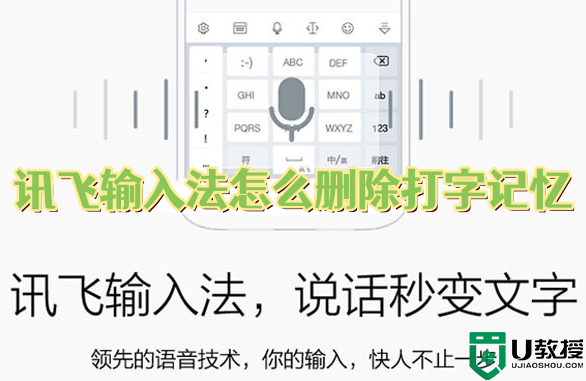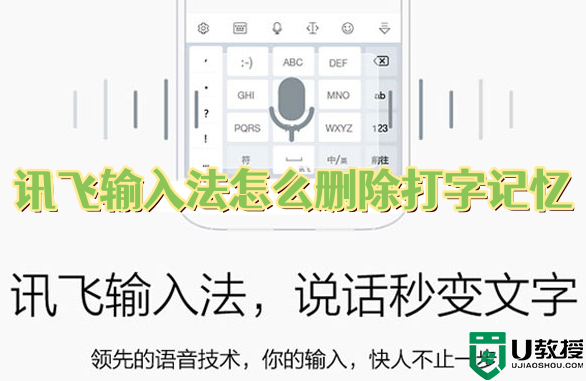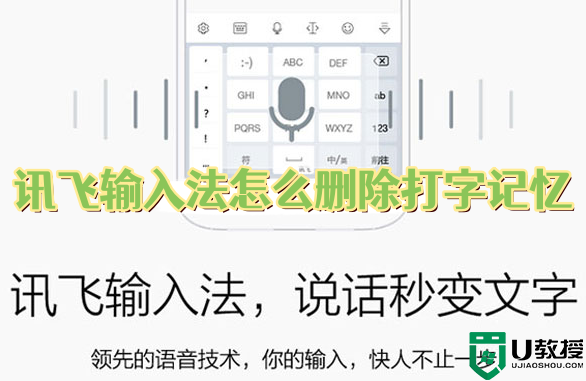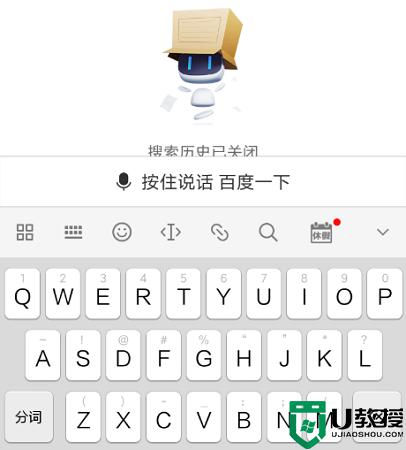讯飞输入法打字声音怎么关?打字音效在哪里设置?方法教程分享!
时间:2024-04-13作者:bianji

讯飞输入法打字声音怎么关?讯飞输入法打字音效在哪里设置?
1、在本站下载讯飞输入法后,打开打字界面,点击输入法左上角的“讯飞”图标。
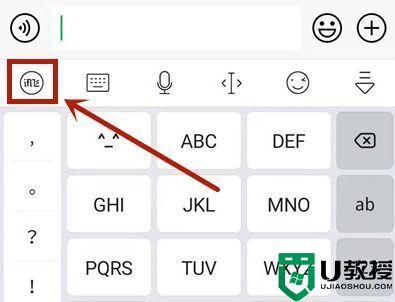
2、选择“音效与振动”。
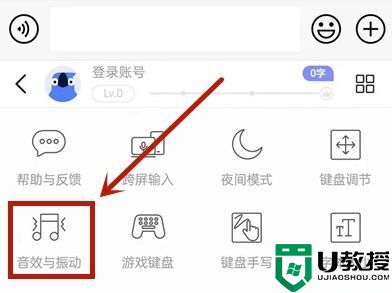
3、关闭按键音的开关就可以啦。
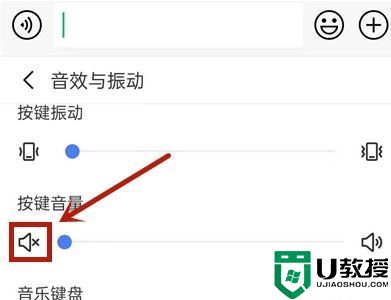
下载推荐:讯飞输入法2023最新版本是一款智能语音输入工具,集成了讯飞语音识别技术和智能算法。该软件拥有更加流畅的输入体验和更准确的语音识别功能,支持50多种语言的语音输入,解决了输入法使用过程中的痛点问题。同时,讯飞输入法2023还拥有更丰富的功能,让用户的输入体验更丰富、更有趣。
以上,就是小编带来“讯飞输入法打字声音怎么关?讯飞输入法打字音效在哪里设置?”的全部内容了,学会了吧!那就快来下载软件使用哟!